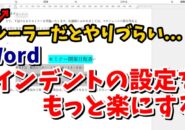Warning: Trying to access array offset on value of type bool in /home/kaz3417/pclessontv.com/public_html/wp-content/themes/izm_tcd034/functions/short_code.php on line 32
Warning: Trying to access array offset on value of type bool in /home/kaz3417/pclessontv.com/public_html/wp-content/themes/izm_tcd034/functions/short_code.php on line 32
今回は、WordでSUM関数を使って
合計を出す方法をご紹介します。
<スポンサードリンク>
表を作成して、数値の計算をしたい
といった場合
もちろんExcelを使ったほうが良いですが
ちょっと数値の合計を出したいぐらいなら
WordでもSUM関数を使うことができます。
Excelと比べると、使い勝手は悪いですが
文章の中にちょっとした表を入れたい場合などは
Wordのほうがやりやすいケースもありますので
ぜひ、覚えておきましょう。
今回も動画で解説をしていますので
気になる方は、以下よりご覧ください↓
■使用ソフト
・動画キャプチャー:Bandicam
⇒ https://pclessontv.com/bandicam
・動画編集:filmora9
⇒ https://pclessontv.com/filmora9
ではでは、今回はこのへんで。
<スポンサードリンク>